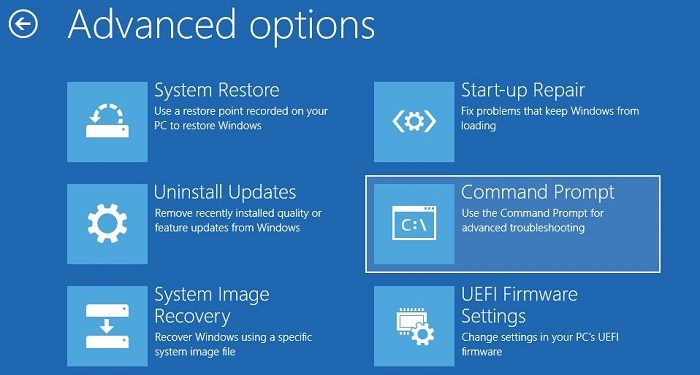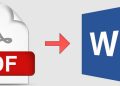Trùm Thủ Thuật đã gợi ý chi tiết cách khắc phục khi Advanced Options không có Command Prompt. Xem ngay nếu đây là tình trạng anh em đang phải đối diện.
Command Prompt (CMD) trên máy tính Windows là một công cụ được sử dụng thường xuyên. Với Command Prompt, người dùng thực hiện các dòng lệnh để chạy tác vụ quản trị, sửa lỗi hệ thống, quản lý tệp tin và thực thi lệnh nhanh chóng. Do đó, thật khó chịu nếu như Advanced Options không có Command Prompt. Trùm Thủ Thuật sẽ ngay lập tức hướng dẫn cách sửa lỗi này.
Hướng dẫn cách xử lý khi Advanced Options không có Command Prompt
CMD là công cụ mạnh mẽ giúp kiểm soát hệ thống tốt hơn, đặc biệt khi Windows gặp sự cố. Vậy nên, khi không mở được cmd Win 11/Win 10 thì chắc chắn trải nghiệm của bạn với thiết bị sẽ gặp một số phiền toái. Dưới đây sẽ là một số cách để bạn tìm lại cmd.
1/ Thử một số cách mở CMD khác trên Windows
Có nhiều cách khác nhau để mở CMD, nếu như cách mà bạn sử dụng không được thì hãy thử mở CMD bằng cách khác như:
- Chạy CMD từ hộp Search: Nhấn Windows + S để mở thanh tìm kiếm > Nhập cmd vào hộp tìm kiếm > Sau đó, nhấn vào Run as administrator dưới kết quả tìm kiếm Command Prompt ở khung bên phải nếu muốn chạy CMD dưới quyền quản trị viên.
- Mở CMD trong Windows 11 từ hộp thoại Run: Nhấn tổ hợp phím Windows + R > Nhập cmd > Bấm OK.
Đối với Windows 11, anh em có thể mở CMD trong Windows Terminal: Bạn nhấn chuột phải vào biểu tượng Windows rồi chọn Windows Terminal (Admin) > Tiếp tục nhấn vào biểu tượng mũi tên xổ xuống rồi chọn Command Prompt. (Cách nhanh hơn là nhấn tổ hợp phím CTRL + SHIFT + 2 trên bàn phím để khởi chạy Command Prompt)
2/ Sử dụng Shift + F10
Nếu như bạn đang ở màn hình Advanced Options và không mở được cmd Win 10. Anh em hãy thử nhấn Shift + F10 để xem có mở được Command Prompt không nhé!
3/ Bật Command Prompt từ Safe Mode để xử lý sự cố
Trong trường hợp các cách trên không hiệu quả và bạn không vào cmd được từ Advanced Options, thử vào Safe Mode rồi mở lên với các bước:
- B1: Bạn hãy nhấn tổ hợp phím Shift + Restart từ màn hình đăng nhập.
- B2: Sau đó, bạn vào Troubleshoot > Advanced Options > Tiếp tục chọn Startup Settings.
- B3: Cuối cùng, bạn hãy chọn chế độ Safe Mode with Command Prompt (thường là phím F6 anh em nhé).
4/ Bạn cần sử dụng Windows Recovery USB/DVD
Với cách khắc phục này thì hơi phức tạp hơn một xíu và yêu cầu bạn phải có USB boot Windows hoặc đĩa cài đặt. Nếu có, hãy khởi động máy tính từ nó.
Sau đó, anh em chỉ cần điều hướng theo đường dẫn: Repair your computer → Troubleshoot → Advanced options > Tiếp theo, bạn hãy check xem Command Prompt có xuất hiện không nha.
5/ Bạn cần dùng Windows Installation Media để mở Command Prompt
Mọi cách trên đều không giúp bạn khắc phục được tình trạng Advanced Options không có Command Prompt? Vậy thì bạn hãy thử sử dụng Windows Installation Media để mở CMD xem có hiệu quả hay không nha.
Với cách này, anh em cần tạo USB boot Windows bằng Media Creation Tool > Sau đó, anh em tiến hành khởi động từ USB > Tiếp đến, bạn chọn Repair your computer > Sau đó, anh em tiếp tục chọn Advanced Options > Cuối cùng, bạn hãy xem tùy chọn Command Prompt đã hiển thị hay chưa nhé!
Trùm Thủ Thuật đã hướng dẫn cách khắc phục lỗi Advanced Options không có Command Prompt. Mong rằng những gợi ý của admin giúp bạn xử lý được tình trạng bạn đang gặp phải nha.
THEO DÕI THÊM